win8系统怎么让任务管理器显示PID?
摘要:PID是ProcessID的简称,这对WINDOWS开发人员来说是非常有用的信息,但对于普通用户来说则根本不必去理会,若读者要在任务管理器中...
PID是Process ID的简称,这对WINDOWS开发人员来说是非常有用的信息,但对于普通用户来说则根本不必去理会,若读者要在任务管理器中显示PID,该如何呢?
1、按win+D 可以显示桌面,此时最下面的那一栏即为任务栏。
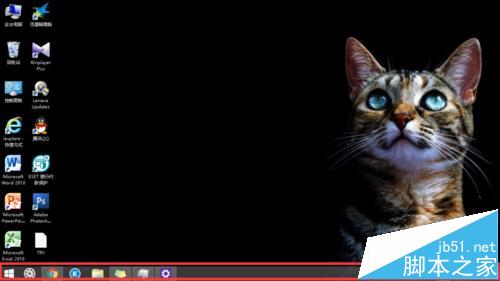
2、按下快捷键Ctrl+shift+esc 或者如图在任务栏单击右键,在对话框中选择任务管理器(K),打开任务管理器。
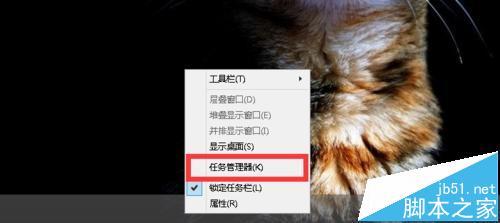
3、在图中红框区域内单击右键打开对话框选择PID即可。当然,若有需求其他的选项显隐皆可自定义。
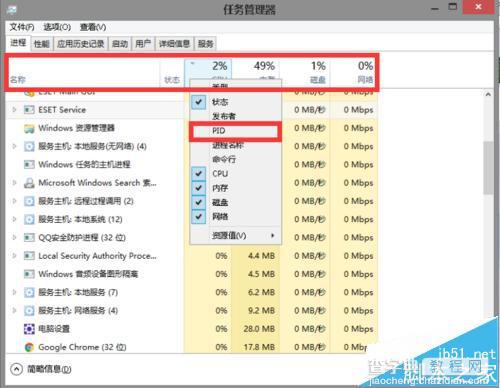
4、结果如图
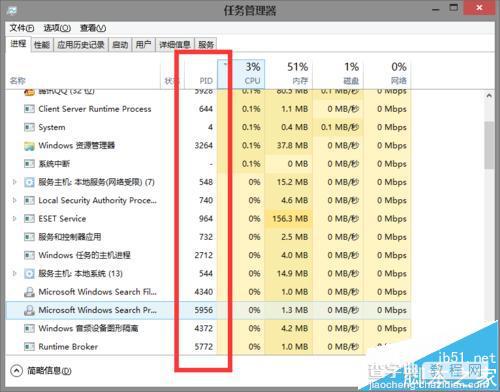
【win8系统怎么让任务管理器显示PID?】相关文章:
